Как на Мамбе сохранить фотографию и найти её в гугле
Небольшая заметка по сохранению фотографий с мамбы, т.е. сайта знакомств mamba.ru и других сайтов-клонов этой системы: love.mail.ru, dating.rambler.ru и других:) Дело в том, что просто так кликнуть по увеличенной картинке правой кнопкой и нажать «Сохранить картинку как..» мамба не даёт, такая вот встроенная защита, а иногда фото надо скачать. Таким образом можно сохранить только миниатюру. Об одной классной фишке, для чего может понадобится ссылка на фотографию – чуть ниже.
Сохраняем фото с расширением Mamba love tools
Хочу сразу вас обрадовать, ведь всё что нужно – это установить расширение Mamba love tools для браузера Google Chrome. После перехода на страницу расширения кликаем по кнопке «Бесплатно»
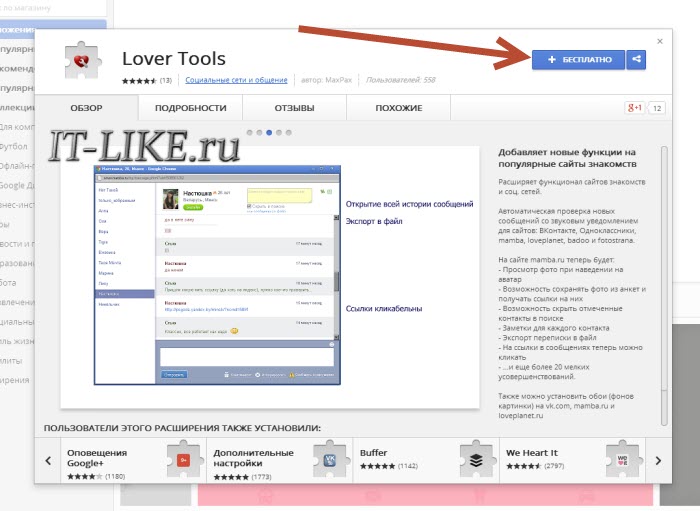
и затем в появившемся окошке жмём «Добавить». После установки значок расширения показывается в правом верхнем углу, в виде сердца.
У этого расширения есть основная функция, кроме того, что оно даёт скачать фотографии. Кликнув по значку можно просмотреть есть ли у вас новые сообщения в самых популярных социальных сетях: ВКонтакте, Одноклассники, Mamba, Fotostrana, LovePlanet, Badoo, Dating.
При появлении нового сообщения в любой из соцсетей раздаётся звуковой сигнал и на значке расширения появляется цифра с количеством сообщений. Плюс в том, что не нужно держать открытыми вкладки сайтов, можно всё позакрывать и ориентироваться на Lover Tools. Минус – вы всегда будете светиться как «Online», например ВКонтакте. Ещё добавляется несколько полезных примочек: помечаются уже просмотренные анкеты, можно делать заметки к анкетам и читать анекдоты вместо рекламы 🙂
Итак, это расширение добавляет к меню правой кнопки мыши по фотографиям на мамбе обычные функции, такие как «Сохранить картинку как…» и «Копировать URL картинки»

Единственный минус этого способа – нужен браузер Google Chrome или хром-совместимый. Если у вас другой браузер, то как вариант сделать скриншот экрана, вырезав нужную область.
Получаем прямую ссылку
Есть и другой способ. Открываем большую фотографию в хроме, кликаем правой кнопкой и выбираем «Просмотреть код»
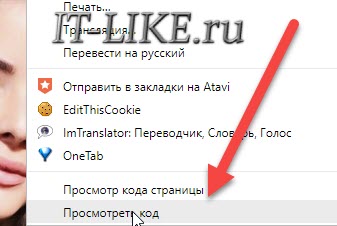
Откроется консоль разработчика, здесь нужно глазами увидеть прямую ссылку на фото, она будет на экране. Блок начинается с текста или будет похоже:
Кликаем по синей ссылке два раза, она выделится, копируем и вставляем в адресную строку браузера, переходим. Видим нужное фото, можем его теперь сохранить правой кнопкой.
А теперь фишка, когда это может пригодиться
Бывает, что непонятно, человек выложил свои фото или нашёл их в интернете и выдаёт за себя. В этом случае можно воспользоваться поиском Google по картинкам. Для этого открываем Google, в правом углу (бывает и в другом месте) выбираем «Картинки» и нажимаем в строке поиска по такому значку:
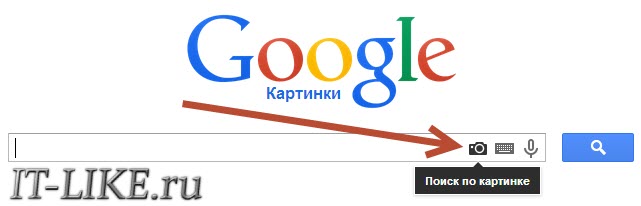
И в окошко вставляем ссылку на фото. Смотрим, нашлись ли ещё такие фотографии в интернете. Таким способом можно найти страницу ВКонтакте, где больше информации о человеке, вот такая фишка 😉
Всё, на этом статью заканчиваю, скажу лишь что удобней установить расширение Lover Tools и сохранять фотки с мамбо-сайтов с помощью одного клика мышкой, ну или просто копировать ссылки на картинки чтобы искать их в гугле.
Кстати, на Яндексе тоже есть поиск по картинкам, но он иногда не принимает их с мамбы, какой-то формат там нестандартный. В этом случае нужно скачать фото сначала на компьютер, затем открыть в любом редакторе и просто нажать кнопку «Сохранить». Затем этот файл можно загружать в поиск Яндекса по картинкам.
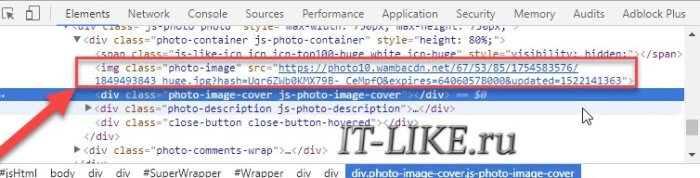
Максим
Алексей, огромное вам спасибо за упоминание Lover Tools. Приятно видеть что мое расширение кому-то пригодилось )
Алексей Виноградов
Максим, спасибо за расширение)
Игорь
А в Мозилле не надо никакого дополнения — нажимаешь ПКМ и в выпавшем меню выбираешь «Информация о странице», далее в открывшемся окне » Мультимедия » и ищешь нужную фотографию. Немножко дольше, но без лишних дополнений и не нужен Хром.
Игорь
Продолжаю. Скачиваем с помощью Макстона. ПКМ в выпавшем меню выбираем » Смотреть код элемента». В открывшемся окне выбираем «Ресурсы» открываем папку Фреймы и первую под ней и открываем Images. Находим нужную фотографию копируем адрес ссылки и вставляем в менеджер закачек.
Алексей Виноградов
спасибо конечно, но много лишних движений, можно же проще)
Саша
Игорь,спасибо от души огромное..Я скачал с с макстрона,легко и просто!!!
Михаил
У мамбы куча клонов на куче сайтов только ее база данных единая для всех сайтов с ее движком. Идем на love mail ru, регистрируемся и вуаля качаем до …… укачки. Даже с мобилы на андроиде легко сохраняю. Вероятно исходный движок не имеет функциональных пользовательских ограничений, ограничения ставятся админами мамбы.
Алексей Виноградов
спасибо Михаил за ваши комментарии!
ВВ
А что PrintScreen уже отменили?
Алексей Виноградов
prtscr для слабаков)))
Юрий
Работает спасибо.